
Owen Little
0
2989
455
 YouTube har haft måder at redigere din video i nogen tid nu, men det ville sandsynligvis være en strækning at kalde disse funktioner en faktisk videoeditor. De var mere et supplement, hvilket gjorde det muligt at tilføje kommentarer og andre noter til din video. Hvis du havde brug for at klippe eller ændre din video, var du nødt til at bruge din egen videoredigeringsprogram, f.eks. IMovie eller Windows Movie Maker Lav hurtige og professionelle videoer med Windows Movie Maker (Del 1) Lav hurtige og professionelle videoer med Windows Movie Maker ( Del 1) .
YouTube har haft måder at redigere din video i nogen tid nu, men det ville sandsynligvis være en strækning at kalde disse funktioner en faktisk videoeditor. De var mere et supplement, hvilket gjorde det muligt at tilføje kommentarer og andre noter til din video. Hvis du havde brug for at klippe eller ændre din video, var du nødt til at bruge din egen videoredigeringsprogram, f.eks. IMovie eller Windows Movie Maker Lav hurtige og professionelle videoer med Windows Movie Maker (Del 1) Lav hurtige og professionelle videoer med Windows Movie Maker ( Del 1) .
Nu er det ændret. YouTube har udgivet den første version af YouTube Video Editor. Denne redaktør har ærligt ikke en enorm mængde funktionalitet, men den giver dig mulighed for at udføre et par ting, som du tidligere ikke kunne opnå på YouTube.
Beskæring af videoer
Beskæring af en video er en af de mest basale og mest anvendte funktioner i enhver video redigeringssoftware. Chancerne er store, at hvis du ønsker at offentliggøre på YouTube, sigter du ikke mod at nå kvalitet på Hollywood-niveau. Du skal bare sørge for at redigere de dele af videoen, der får dig til at se dum.
For at beskære en video er den første ting, du skal gøre, at trække og slippe den video, du vil redigere, til videoredigeringsafsnittet, som er repræsenteret af et videoikon.

Nu skal du holde musepekeren hen over miniaturebilledet af din video i sektionen for redigering. Et saksikon vises over miniaturebilledet. Klik på det, så åbner du redigeringsvisningen. For at beskære klippet skal du klikke på en af de hvide søjler til venstre eller højre for tidslinjen og derefter trække linjen over. Dette vil fremhæve en del af videoklippets tidslinje i hvidt. Den hvide del af klippet er det, der bliver beskåret ud.
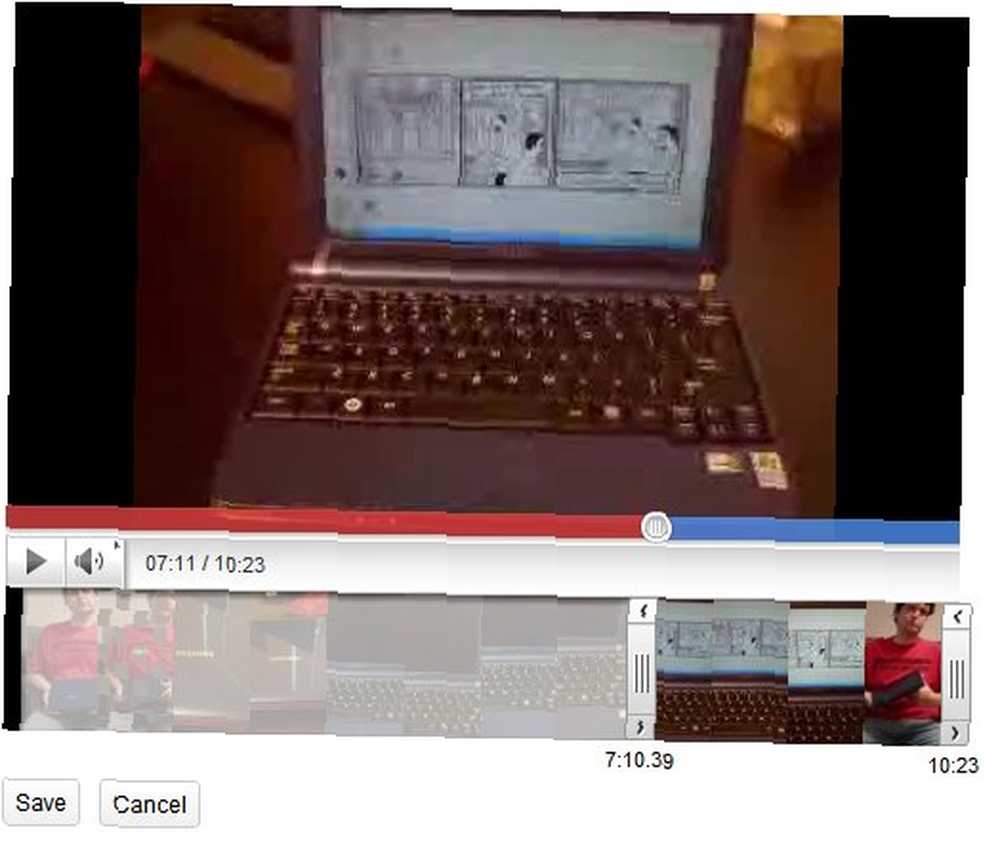
Klik på Gem. Dette gemmer din redigering i YouTube-videoredigereren, men gemmer den ikke på YouTube. For at gøre det skal du klikke på knappen Publicer i øverste højre hjørne af editoren. Før du gør det, skal du dog sørge for at give din redigerede video et navn!
Splejsning af videoer
At dele to videoer sammen er ekstremt let med YouTube Video Editor. Træk og slip bare miniaturebillederne til begge videoer i redigeringsafsnittet, og offentliggør derefter videoen.
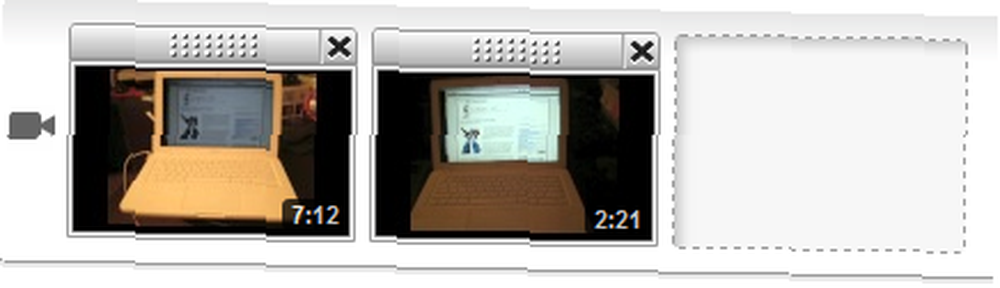
Det er bogstaveligt talt alt, hvad du skal gøre. Husk bare, at YouTube-videolængdegrænser stadig gælder. Du skal muligvis beskære en del af en video og derefter placere den i en separat YouTube-video.
Tilføjelse og redigering af lyd
Tilføjelse af lyd er blevet en populær funktion på YouTube. Det gør det nemt at tilføje en slags temasang til dine videoklip. Dette er meget nyttigt, hvis du har et klip, hvor lyden ikke rigtig kan anvendes til, hvad der sker på videoen, eller lyden simpelthen er uforståelig. Bedre at have dine seere til at lytte til musik end en meget sludder, ikke?
YouTube Video Editor inkluderer en Audioswap-biblioteksøgefunktion, der giver dig mulighed for at gennemse hele Audioswap-biblioteket på YouTube. Dette kan åbnes ved at åbne fanen Audio i YouTube Video Editor.
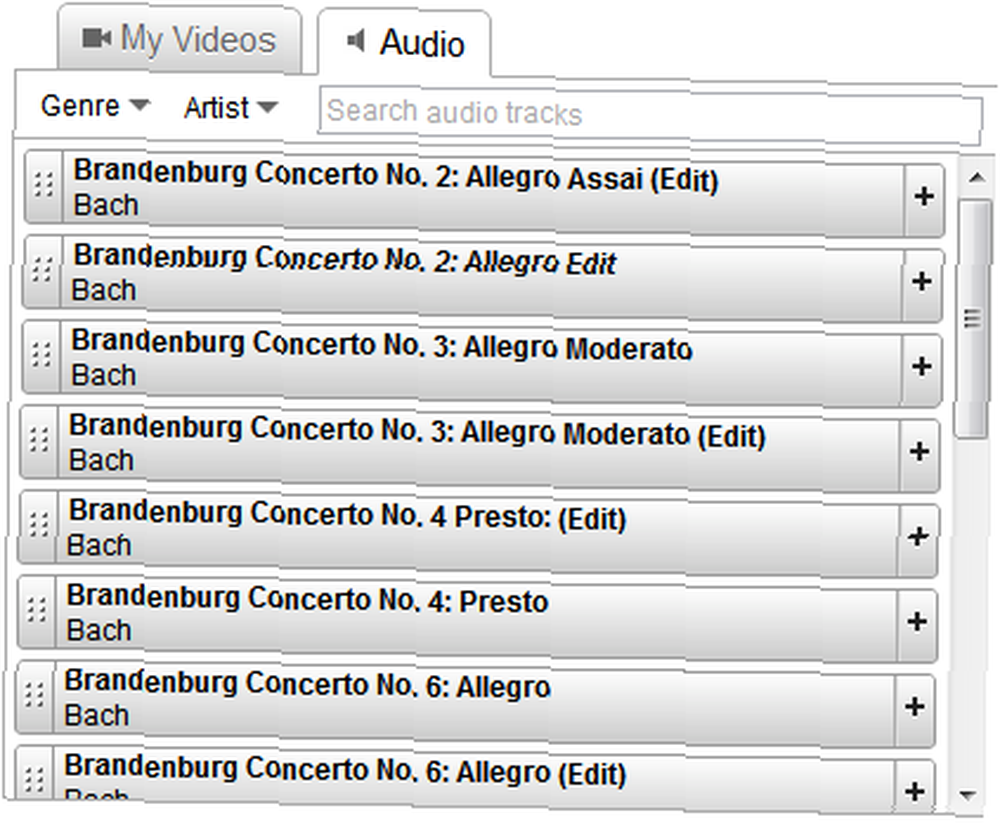
Du gennemser efter genre og kunstner, eller du kan prøve at finde din yndlingsartist ved hjælp af søgefunktionen. Audioswap er stadig et temmelig begrænset bibliotek, men der er normalt et passende spor tilgængeligt. Når du har fundet det spor, du vil bruge, kan du vælge det ved enten at klikke på plus-ikonet til højre eller ved at trække og slippe sporet fra fanen Lyd til lydredigeringsafsnittet i bunden af YouTube Video Editor.
Det er det for nu
Disse grundlæggende funktioner er alt, hvad YouTube Video Editor kan håndtere, i det mindste for nu. Deres inkludering er meget nyttig, da det hjælper med at hugge op videoer i størrelser, der er YouTube-venlige og også gør tilføjelsen af lyd hurtigere og lettere. Forhåbentlig udvides funktionaliteten af YouTube Video Editor kun med tiden.
Har du brugt det? Eventuelle specielle funktioner, du gerne vil dele?











